外景调色:用PS调出小清新油菜花人像(4)
文章来源于 摄影社区,感谢作者 王牛肉 给我们带来经精彩的文章!设计教程/PS教程/调色教程2019-05-27
使用蒙版工具对这块遮罩,最后使用画笔涂抹出你想让它显示出来的部分 重复一次上面的操作再把另外一块补起来,我选择这张图也是有原因的,因为背景比较虚适合这样的操作,上面的步骤操作完以后会存在下面的问题,边
使用蒙版工具对这块遮罩,最后使用画笔涂抹出你想让它显示出来的部分
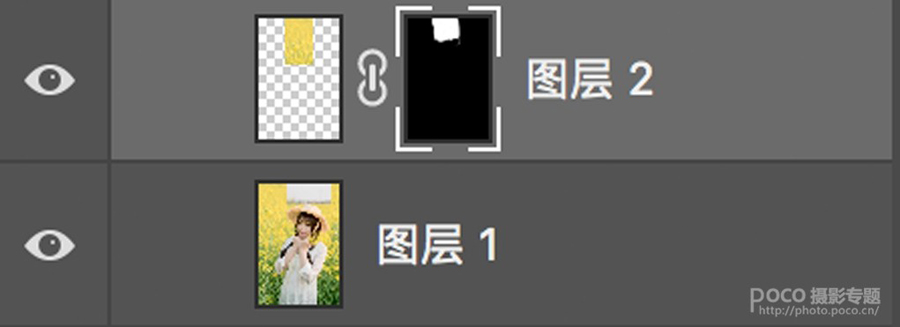

重复一次上面的操作再把另外一块补起来,我选择这张图也是有原因的,因为背景比较虚适合这样的操作,上面的步骤操作完以后会存在下面的问题,边缘部分会穿帮,这个适合再使用修补工具或者修复画笔工具处理一下界限比较明显的穿帮区域。

到此补花的5毛钱特效就完成了,成图如下:

05调色
这次的调色主要是在LR中完成的,PS中可能有些许对面部的提亮还有一些脸部被映黄的纠正。此次我主要讲一下LR中的调色过程,以下面的图片做演示。

首先我们分析原片整体有一些欠曝,阴影处有点过暗,那么我们先提高整体曝光,提亮阴影处。
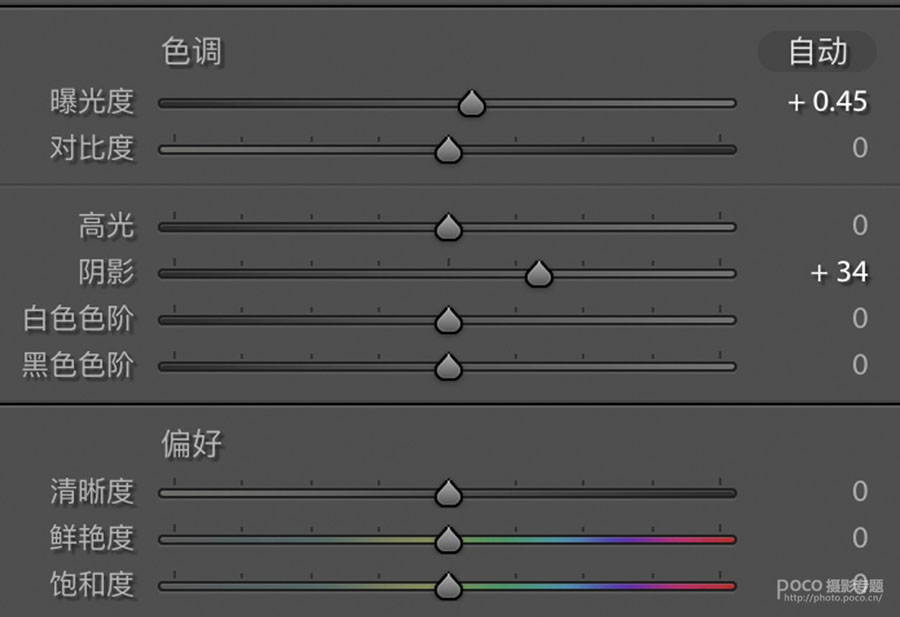
曝光纠正之后,我对这个黄色这个绿色还不是很满意,我想让绿色往青色走一点点,黄色更明亮一些,那么我们针对HSL中的绿色黄色再调整一些,还有橙色的部分饱和度降一些明亮度增一些可以增加皮肤的通透感。
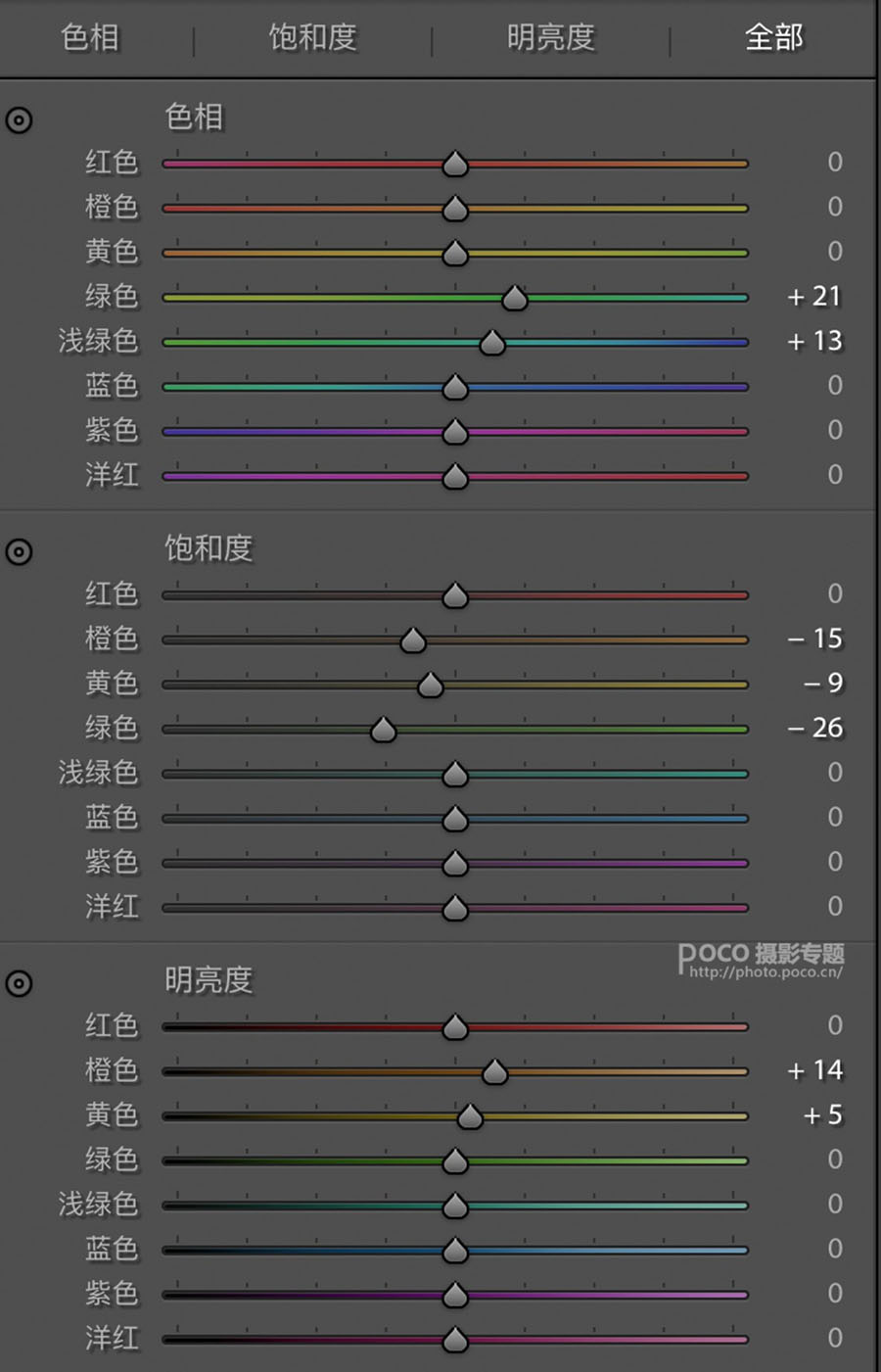
做完以上操作别忘了在镜头校正中勾选上删除色差和启动配置文件
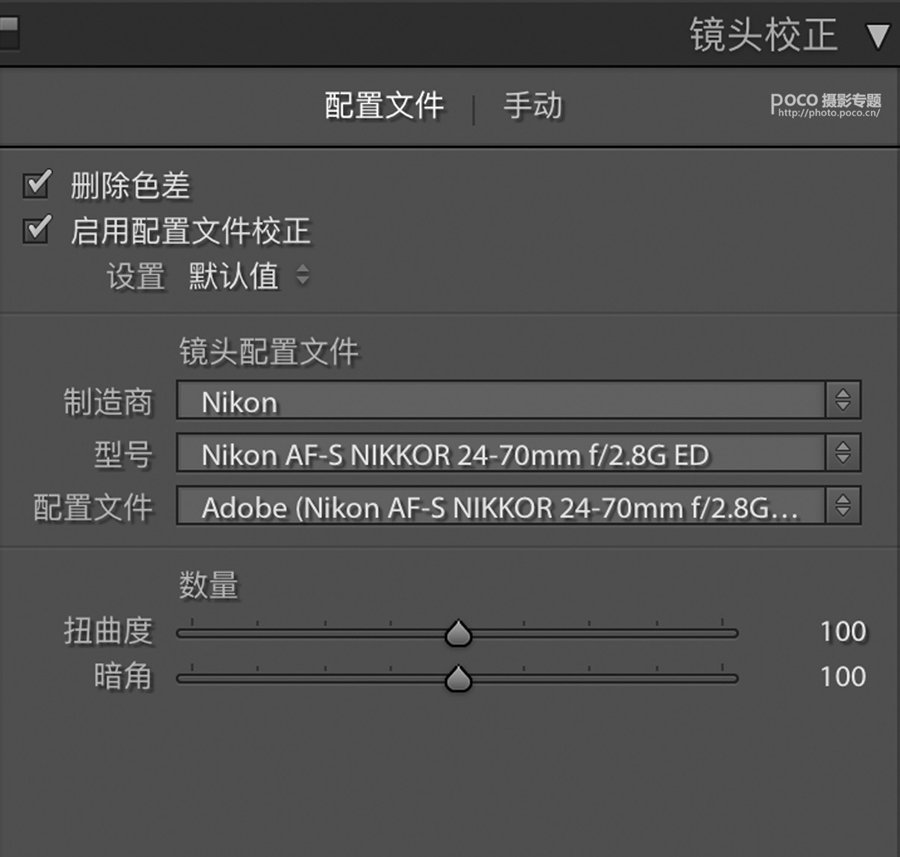
 情非得已
情非得已
推荐文章
-
 复古效果:用PS调出儿童照片复古电影效果2019-08-02
复古效果:用PS调出儿童照片复古电影效果2019-08-02
-
 暖色效果:用PS调出外景人像暖黄色效果2019-07-29
暖色效果:用PS调出外景人像暖黄色效果2019-07-29
-
 清新人像:用PS调出逆光人像小清新效果2019-04-16
清新人像:用PS调出逆光人像小清新效果2019-04-16
-
 电影色调:用PS减法调出电影胶片效果2019-03-29
电影色调:用PS减法调出电影胶片效果2019-03-29
-
 复古效果:PS调出人像复古电影艺术效果2019-01-17
复古效果:PS调出人像复古电影艺术效果2019-01-17
-
 Photoshop调出外景人像暖色淡雅效果2018-11-29
Photoshop调出外景人像暖色淡雅效果2018-11-29
-
 Photoshop调出梦幻唯美风格的少女照片2018-10-17
Photoshop调出梦幻唯美风格的少女照片2018-10-17
-
 Photoshop详细解析夜景风光如何后期修图2018-09-29
Photoshop详细解析夜景风光如何后期修图2018-09-29
-
 Photoshop调出清晨村庄照片暖色效果2018-09-29
Photoshop调出清晨村庄照片暖色效果2018-09-29
-
 Photoshop调出婚纱外景春夏秋冬四季效果2018-09-20
Photoshop调出婚纱外景春夏秋冬四季效果2018-09-20
热门文章
-
 Photoshop结合CR修出通透干净的人像肤色2021-03-04
Photoshop结合CR修出通透干净的人像肤色2021-03-04
-
 Photoshopo调出外景人像金黄色皮肤效果2021-03-05
Photoshopo调出外景人像金黄色皮肤效果2021-03-05
-
 Photoshopo调出外景人像金黄色皮肤效果
相关文章1692021-03-05
Photoshopo调出外景人像金黄色皮肤效果
相关文章1692021-03-05
-
 Photoshop结合CR修出通透干净的人像肤色
相关文章2022021-03-04
Photoshop结合CR修出通透干净的人像肤色
相关文章2022021-03-04
-
 Photoshop调出外景人像暗色艺术效果
相关文章16882020-03-19
Photoshop调出外景人像暗色艺术效果
相关文章16882020-03-19
-
 秋季效果:用PS把外景人像调出秋季效果
相关文章17512019-11-08
秋季效果:用PS把外景人像调出秋季效果
相关文章17512019-11-08
-
 清新效果:用PS调出外景人像小清新效果
相关文章20762019-08-30
清新效果:用PS调出外景人像小清新效果
相关文章20762019-08-30
-
 清新效果:用PS调出干净通透的儿童照片
相关文章12472019-08-15
清新效果:用PS调出干净通透的儿童照片
相关文章12472019-08-15
-
 秋季效果:用PS调出古风人像秋季粉红效果
相关文章10102019-08-06
秋季效果:用PS调出古风人像秋季粉红效果
相关文章10102019-08-06
-
 清新效果:用PS调出校园人像小清新效果
相关文章6332019-08-06
清新效果:用PS调出校园人像小清新效果
相关文章6332019-08-06
